Воспроизведение файлов M4A на Android: ваше простое руководство

Вы изо всех сил пытаетесь воспроизвести свои любимые музыкальные файлы в формате m4a на своем устройстве Android? Если да, то вы не одиноки! Многие пользователи сталкиваются с трудностями при попытке воспроизвести эти файлы, поскольку они не всегда совместимы со стандартными медиаплеерами, установленными на Android. В этой статье мы рассмотрим несколько различных способов воспроизведения файлов m4a на вашем устройстве Android.
1. Как воспроизводить файлы M4a на Android?
Чтобы воспроизвести файлы M4A на Android, вы можете использовать следующие методы:
Метод № 1: использование iTunes для преобразования M4A в MP3
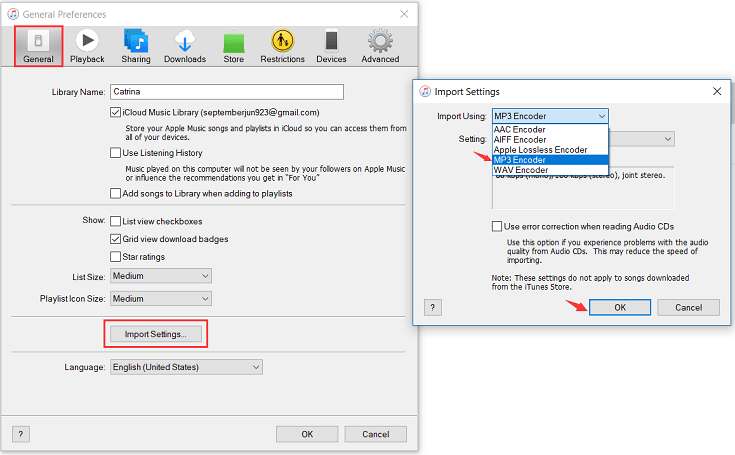
Перенесите файлы M4A на компьютер с установленным iTunes.
Откройте iTunes и перейдите в «Настройки» (Mac) или «Редактировать» > «Настройки» (Windows).
Перейдите на вкладку «Общие» и нажмите «Настройки импорта».
Выберите «Кодер MP3» в раскрывающемся меню «Импорт с использованием».
Нажмите «ОК», чтобы сохранить настройки.
Выберите файлы M4A в iTunes и перейдите в «Файл» > «Конвертировать» > «Создать версию MP3».
После преобразования перенесите файлы MP3 на свое устройство Android и воспроизведите их с помощью приложения музыкального проигрывателя.
Метод № 2: использование приложения-конвертера
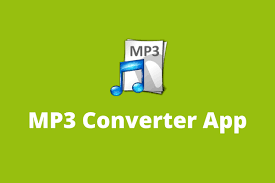
Установите надежное приложение для конвертации аудио из магазина Google Play (например, «MP3 Converter» или «Media Converter»).
Откройте приложение и выберите файлы M4A, которые вы хотите конвертировать.
Выберите формат MP3 в качестве вывода.
Запустите процесс конвертации и дождитесь его завершения.
После преобразования вы можете воспроизводить файлы MP3 с помощью любого музыкального проигрывателя на своем устройстве Android.
Метод № 3: использование онлайн-конвертера M4A в MP3
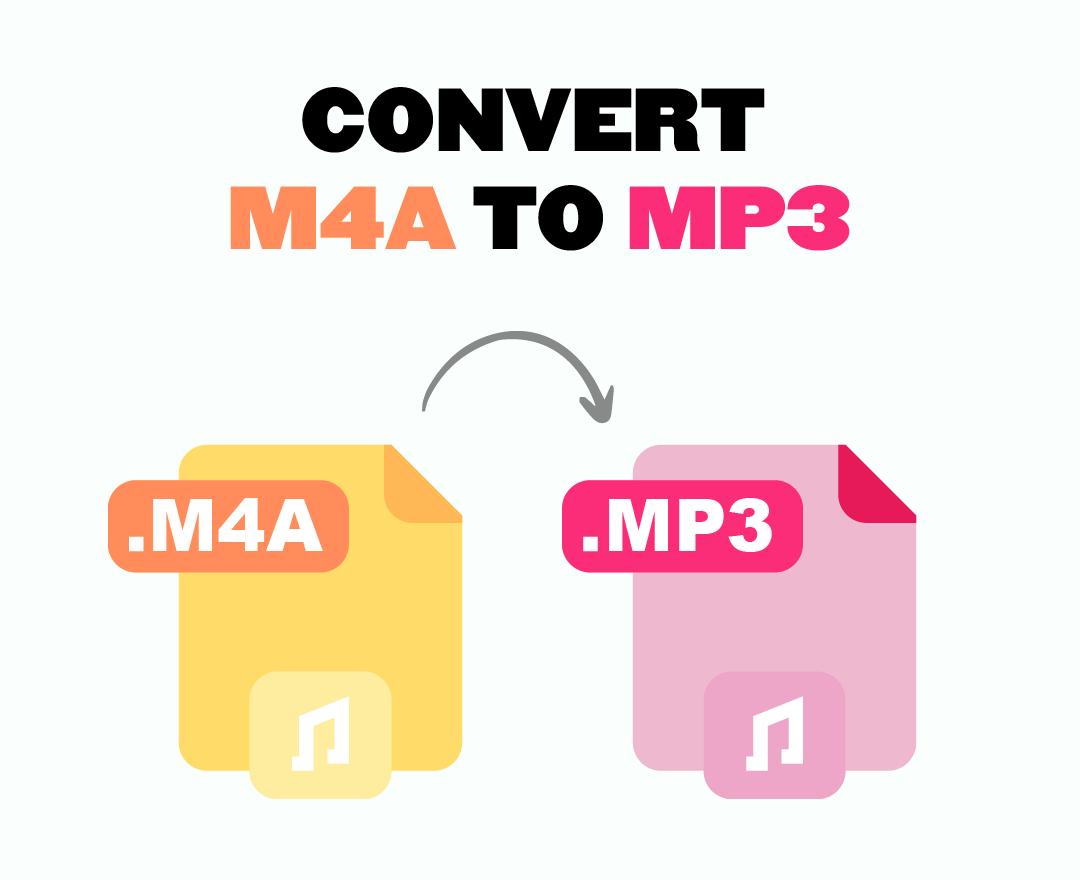
Выберите веб-браузер на своем устройстве Android и найдите онлайн-конвертер M4A в MP3 (например, «Online Audio Converter»).
Посетите надежный веб-сайт конвертера и следуйте его инструкциям.
Загрузите файлы M4A со своего устройства или предоставьте ссылки для их скачивания.
Выберите MP3 в качестве желаемого выходного формата.
Запустите процесс преобразования и дождитесь его завершения.
Загрузите конвертированные файлы MP3 на свое устройство Android и используйте музыкальный проигрыватель для их воспроизведения.
Метод № 4: прямое воспроизведение аудиофайлов M4A на Android
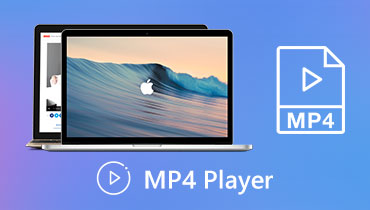
Убедитесь, что на вашем устройстве Android установлено совместимое приложение музыкального проигрывателя (например, Google Play Music, VLC или Poweramp).
Найдите файлы M4A на своем устройстве или на подключенном носителе.
Откройте предпочитаемое приложение музыкального проигрывателя.
Перейдите к месту, где хранятся файлы M4A.
Выберите файл M4A, который вы хотите воспроизвести, и музыкальный проигрыватель сможет воспроизвести его без необходимости преобразования.
Примечание. Доступность определенных опций может зависеть от конфигурации вашего устройства и установленных вами приложений.
2. Причины, по которым файлы M4a могут не воспроизводиться на Android
Существует несколько причин, по которым файлы M4A могут не воспроизводиться на устройствах Android:
✎ Несовместимый кодек
Файл M4A может быть закодирован с использованием кодека, который не поддерживается медиаплеером по умолчанию на вашем устройстве Android. Некоторые кодеки являются проприетарными, и для декодирования и воспроизведения файла может потребоваться дополнительное программное обеспечение или специальное приложение.
✎ DRM-защита
Если файл M4A имеет защиту Digital Rights Management (DRM), это может помешать воспроизведению файла на неавторизованных устройствах. Устройства Android могут не поддерживать некоторые файлы M4A, защищенные DRM, что ограничивает возможности их воспроизведения.
✎ Повреждение файла
Если файл M4A поврежден или неполный, он может не воспроизводиться должным образом на устройствах Android. Повреждение может произойти из-за ошибок передачи файлов, неполной загрузки или проблем с хранилищем.
✎ Устаревшее программное обеспечение
Устаревшие или несовместимые приложения медиаплеера на вашем устройстве Android могут не иметь необходимых кодеков или функций для воспроизведения файлов M4A. Обновление приложения медиаплеера или использование другого приложения, поддерживающего воспроизведение M4A, может решить проблему.
✎ Недостаточно ресурсов
Некоторые файлы M4A могут содержать высококачественный звук или звук с высокой скоростью передачи данных, для плавного воспроизведения которого требуется больше вычислительной мощности и ресурсов. Если ваше устройство Android имеет ограниченные ресурсы или слабый процессор, ему может быть сложно правильно воспроизвести такие файлы.
✎ Несоответствие расширения файла
Хотя M4A является общим расширением для аудиофайлов MPEG-4, возможно, расширение файла было изменено или формат файла отличается от фактического формата M4A. Устройства Android используют расширения файлов для определения типов файлов, поэтому, если расширение неверно, файл может не воспроизводиться.
Рекомендуется попробовать использовать другое приложение медиаплеера, проверить наличие обновлений, обеспечить целостность файла и совместимость файла M4A и его кодировки с вашим устройством Android.
3. Сравнение аудиоформата M4a с MP3
При сравнении аудиоформата M4A с MP3 следует учитывать несколько ключевых моментов:
♪ Эффективность сжатия
M4A (AAC) обычно обеспечивает более высокую эффективность сжатия, чем MP3. Он может обеспечить аналогичное качество звука при более низких битрейтах, что приводит к уменьшению размера файлов.
♪ Качество звука
MP3 — широко поддерживаемый формат, обеспечивающий хорошее качество звука для большинства слушателей. Известно, что M4A (AAC) обеспечивает превосходное качество звука, особенно при более низких битрейтах, что делает его идеальным для любителей высококачественной музыки.
♪ Совместимость
MP3 имеет широкую совместимость с различными устройствами, платформами и медиаплеерами. M4A (AAC) также широко поддерживается, но некоторые старые устройства или программное обеспечение могут иметь ограниченную поддержку или вообще не поддерживать ее.
♪ Функции
M4A (AAC) поддерживает расширенные функции звука, такие как многоканальный звук, более высокие частоты дискретизации и лучшую обработку звуковых частот. С другой стороны, MP3 лишен этих расширенных функций, но остается надежным и широко используемым форматом.
♪ Поддержка DRM
Формат M4A обеспечивает защиту цифровых прав (DRM), обеспечивая защиту авторских прав на аудиоконтент. MP3 изначально не поддерживает DRM, что делает M4A предпочтительным выбором для защищенных аудиофайлов.
♪ Размер файла
Файлы M4A обычно меньше файлов MP3 при том же уровне качества звука. Это делает M4A более эффективным для хранения и потоковой передачи, снижая требования к пропускной способности и экономя место для хранения.
В конечном счете, оба формата имеют свои преимущества, и при выборе того, какой из них использовать, важно учитывать ваши конкретные потребности.
4. 6 лучших игроков M4A для Android
Вот некоторые из лучших плееров M4A для Android:
â ¶Poweramp
Poweramp — это многофункциональный музыкальный проигрыватель для Android, поддерживающий широкий спектр аудиоформатов, включая M4A. Он предлагает элегантный интерфейс, настраиваемые темы, мощный эквалайзер и воспроизведение без пауз для комфортного прослушивания.
â ·VLC для Android
VLC — популярный и универсальный медиаплеер, известный своей широкой поддержкой форматов. Он может легко обрабатывать файлы M4A и предоставляет расширенные функции, такие как эквалайзер, субтитры и возможности потоковой передачи по сети.
â¸BlackPlayer
BlackPlayer — легкий и элегантный музыкальный проигрыватель, поддерживающий файлы M4A. Он предлагает понятный пользовательский интерфейс, настраиваемые темы, воспроизведение без пауз, редактирование тегов ID3 и различные улучшения звука.
â ¹Музыкальный проигрыватель Pulsar
Pulsar — удобный музыкальный проигрыватель, поддерживающий M4A и предлагающий современный и интуитивно понятный интерфейс. Он предоставляет такие функции, как редактирование тегов, поддержка Chromecast, воспроизведение без пауз и автоматическую синхронизацию текстов.
â ºМузыкальный проигрыватель JetAudio HD
JetAudio — впечатляющий музыкальный проигрыватель с обширной поддержкой различных аудиоформатов, включая M4A. Он предлагает множество функций, таких как 20-полосный графический эквалайзер, различные звуковые эффекты, плавное затухание и контроль скорости воспроизведения.
â »Музыкальный проигрыватель PlayerPro
PlayerPro — это музыкальный проигрыватель с широкими возможностями настройки, который может обрабатывать файлы M4A. Он предоставляет ряд функций, включая 10-полосный эквалайзер, редактор тегов, отображение текстов песен, виджеты на главном экране и поддержку различных аудиоформатов.
Эти проигрыватели M4A предлагают различные функции и интерфейсы, что позволяет вам выбрать тот, который лучше всего соответствует вашим предпочтениям и требованиям для воспроизведения файлов M4A на вашем устройстве Android.
5. Как конвертировать файлы M4A в формат MP3?
Использование Wondershare UniConverter
Шаг 1. Установите и запустите Wondershare UniConverter
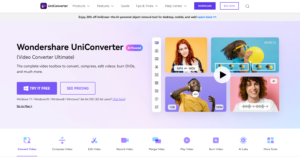
Начните с загрузки и установки Wondershare UniConverter на твоем компьютере.
После завершения установки запустите программу, чтобы начать работу.
Шаг 2. Импортируйте файлы M4A

Откройте Wondershare UniConverter и нажмите кнопку «Конвертер» в окне программы.
Появится всплывающее окно. Просмотрите и выберите файлы M4A, которые вы хотите конвертировать.
Шаг 3. Выберите MP3 в качестве выходного формата.
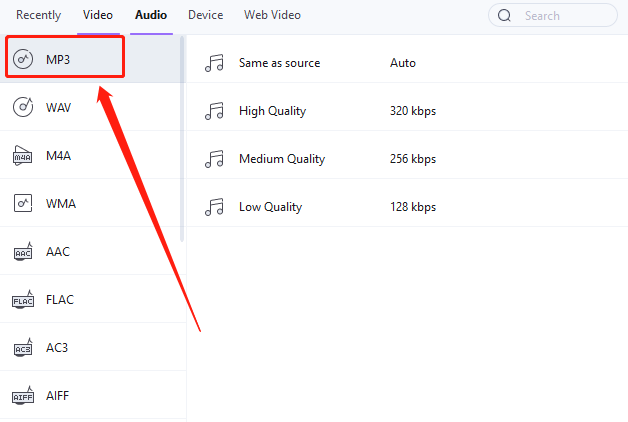
В разделе «Формат вывода» Wondershare UniConverter выберите «MP3» в раскрывающемся меню.
Шаг 4: Запустите преобразование
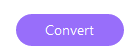
Выберите опцию «Конвертировать», чтобы начать процесс преобразования.
Wondershare UniConverter теперь начнет конвертировать ваши файлы M4A в формат MP3.
Использование видеоконвертера HitPaw
Шаг 1. Загрузите и установите видеоконвертер HitPaw

Откройте официальный сайт HitPaw Видео Конвертер и загрузите программное обеспечение.
Установите программу на свой компьютер и запустите ее.
Шаг 2. Импортируйте файлы M4A

Нажмите кнопку «Конвертировать», расположенную в верхнем левом углу окна программы.
Во всплывающем окне найдите и выберите файлы M4A, которые вы хотите конвертировать.
Или вы можете просто перетащить файлы M4A в окно программы.
Шаг 3. Установите выходной формат MP3.
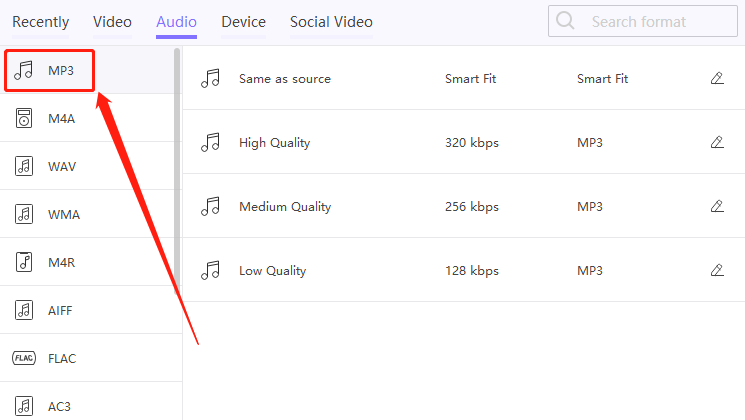
Из списка поддерживаемых форматов выберите «MP3» в качестве желаемого выходного формата.
Шаг 4. Укажите выходную папку

Выберите папку на своем компьютере, в которой вы хотите сохранить преобразованные файлы MP3.
Шаг 5: Запустите преобразование
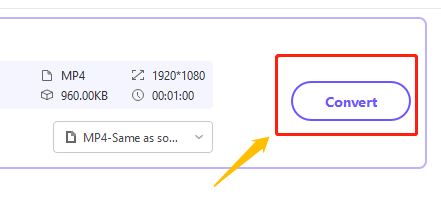
Нажмите кнопку «Конвертировать», чтобы начать процесс конвертации.
HitPaw Видео Конвертер теперь начнет конвертировать ваши файлы M4A в формат MP3.
После завершения преобразования преобразованные файлы будут сохранены в выходной папке, указанной на шаге 4.
6. Заключение
Воспроизведение файлов m4a на вашем устройстве Android поначалу может показаться сложной задачей. Однако при наличии правильных инструментов и ресурсов вы можете легко слушать всю свою любимую музыку в этом формате. Независимо от того, решите ли вы загрузить совместимый медиаплеер, конвертировать файлы в другой формат или воспользуйтесь онлайн-инструментами, существует множество вариантов, которые сделают этот процесс простым и беззаботным.
7. Часто задаваемые вопросы
✪Как конвертировать M4A в MP3 на Android?
Вы можете конвертировать M4A в MP3 на Android, используя специальное приложение-конвертер из Google Play Store, веб-сайт онлайн-конвертера через веб-браузер или приложения медиаплеера со встроенными функциями преобразования.
«M4A лучше, чем MP3?»
Превосходство M4A над MP3 зависит от личных предпочтений. M4A (AAC) обычно обеспечивает лучшее качество звука при более низких битрейтах и поддерживает расширенные функции звука. Однако MP3 широко поддерживается на всех устройствах и остается популярным форматом.
«Могу ли я конвертировать M4A в MP4 на Android?
Да, вы можете конвертировать M4A в MP4 на Android, объединив аудиофайл с видеофайлом или преобразовав аудио M4A в MP3 и добавив его к видео MP4 с помощью приложение для редактирования видео или программное обеспечение.
